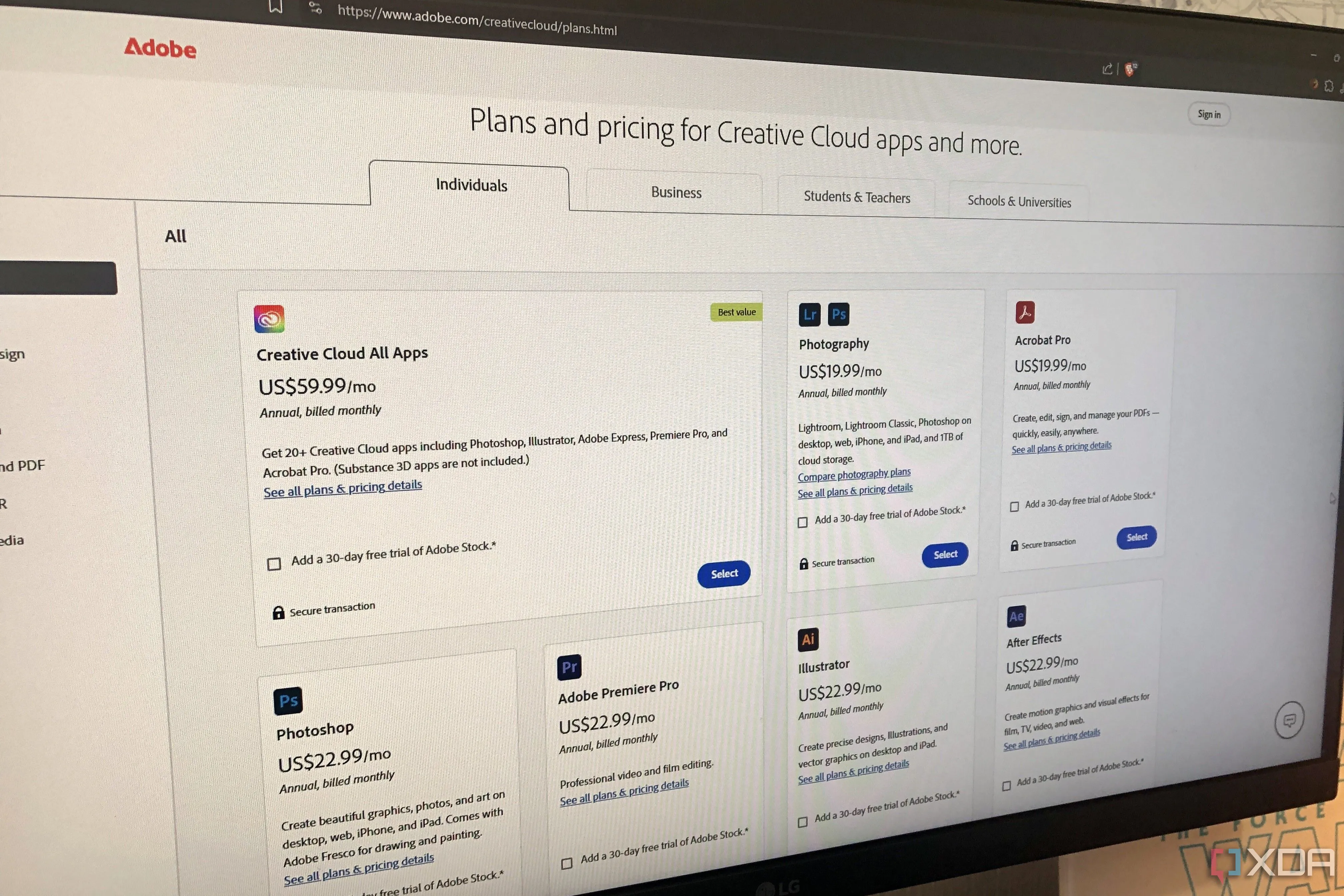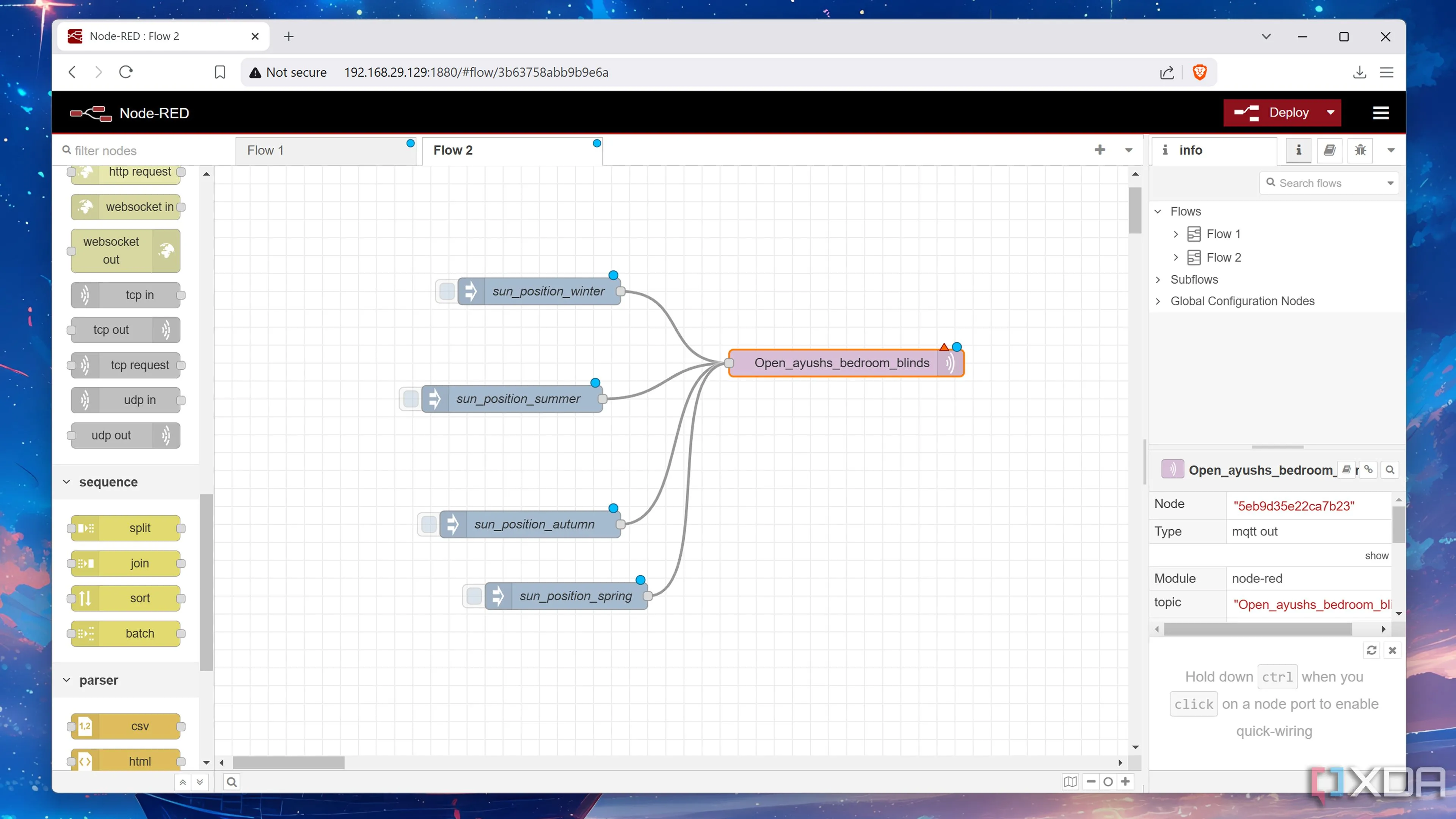Microsoft đang tiếp tục nỗ lực di chuyển các cài đặt hệ thống từ Control Panel truyền thống sang ứng dụng Settings hiện đại trên Windows 11. Mặc dù từng có thông tin gây tranh cãi về việc loại bỏ hoàn toàn Control Panel, những động thái gần đây trong các bản dựng thử nghiệm (Dev và Beta) của Windows 11 cho thấy quá trình chuyển đổi này vẫn đang diễn ra mạnh mẽ. Mới đây, một loạt các tùy chọn cài đặt chuột quan trọng đã được phát hiện đang dần chuyển sang ứng dụng Settings, báo hiệu một bước tiến nữa trong lộ trình này.
Những Thay Đổi Mới Về Cài Đặt Chuột Trong Windows 11 Settings
Trong các bản xem trước mới nhất của Windows 11 Insider Preview (Dev Build 26200.5516 và Beta Build 26120.3653), Microsoft đã bắt đầu chuẩn bị để di chuyển thêm các tùy chọn chuột từ Control Panel vào ứng dụng Settings. Điều này có nghĩa là người dùng sẽ không còn cần phải truy cập Control Panel hoặc nhấp vào hộp thoại Control Panel trong cài đặt Trợ năng để điều chỉnh các tùy chọn chuột quan trọng.
Các cài đặt này bao gồm: tùy chỉnh hình ảnh con trỏ, bật/tắt vệt con trỏ chuột (pointer trails), ẩn con trỏ khi gõ (hide while typing), và nhiều tùy chọn khác. Giờ đây, những ai đang chạy bản dựng Dev hoặc Beta Channel có thể dễ dàng tùy chỉnh chúng trực tiếp từ trang Trợ năng (Accessibility) trong ứng dụng Settings. Đây là một tín hiệu mạnh mẽ cho thấy Microsoft có kế hoạch giới thiệu những thay đổi này trong phiên bản ổn định của Windows 11 trong tương lai gần.
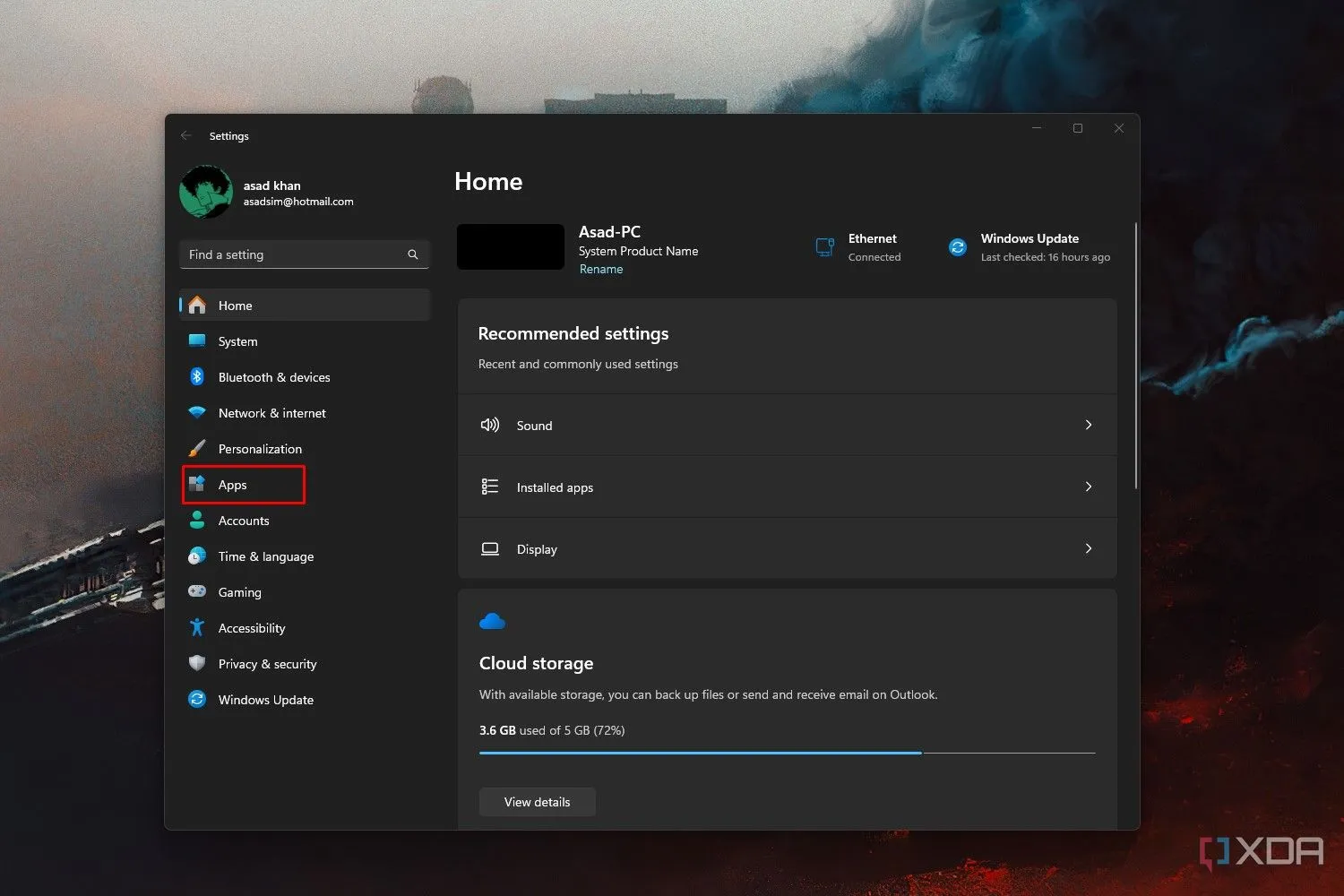 Giao diện ứng dụng Cài đặt trên Windows 11 với các tùy chọn chuột mới
Giao diện ứng dụng Cài đặt trên Windows 11 với các tùy chọn chuột mới
Đây không phải là lần đầu tiên các tùy chọn chuột này xuất hiện trong ứng dụng Settings. Thực tế, Microsoft đã từng đưa gần như cùng một bộ tùy chọn chuột vào Settings trong Windows Server Preview Build 26376 vào tháng trước. Tuy nhiên, điểm khác biệt lớn lần này là chúng đã có mặt cho người dùng phổ thông. Tính năng này được phát hiện bởi một chuyên gia về Windows và cũng đã cung cấp cách để kích hoạt chúng.
Hướng Dẫn Kích Hoạt Các Tùy Chọn Chuột Mới Trong Ứng Dụng Settings
Mặc dù đã có mặt trong các bản dựng thử nghiệm, các tùy chọn chuột mới này hiện chưa được bật mặc định. Để kích hoạt chúng, bạn cần sử dụng ViveTool – một công cụ phổ biến cho phép bật các tính năng ẩn trong các bản dựng Windows Insider.
Nếu bạn đã quen thuộc với ViveTool, tất cả những gì bạn cần làm là kích hoạt feature ID 54273186. Sau khi kích hoạt, hãy đảm bảo khởi động lại máy tính để các thay đổi có hiệu lực và các tùy chọn mới sẽ xuất hiện trong ứng dụng Settings của bạn.
Việc Microsoft liên tục di chuyển các cài đặt từ Control Panel sang Settings app khẳng định tầm nhìn dài hạn của hãng trong việc hiện đại hóa trải nghiệm người dùng trên Windows 11. Dù Control Panel vẫn chưa bị loại bỏ hoàn toàn, sự chuyển dịch này cho thấy một tương lai mà Settings app sẽ là trung tâm duy nhất để quản lý mọi khía cạnh của hệ điều hành. Điều này không chỉ giúp đơn giản hóa quá trình tùy chỉnh mà còn mang lại trải nghiệm nhất quán và trực quan hơn cho người dùng Windows 11.